노트북 발열 문제와 해결 방안
오늘날 고사양 노트북은 게임, 영상 편집, 그래픽 작업 등 다양한 고부하 작업을 지원하면서도 종종 과도한 발열 문제를 겪게 됩니다. 이는 성능 저하 및 부품 손상으로 이어질 수 있기 때문에 적절한 관리가 필요합니다. 이번 포스트에서는 노트북의 발열 문제를 진단하고 이를 효과적으로 해결할 수 있는 팁들을 소개하겠습니다.
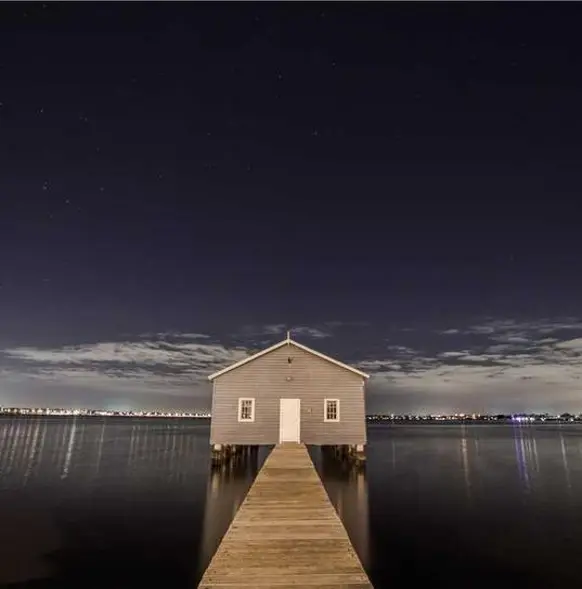
발열의 주 원인
노트북이 뜨거워지는 이유는 다양합니다. 다음은 가장 일반적인 원인들입니다:
- 고성능 하드웨어: 최신 CPU와 GPU는 성능이 뛰어나지만, 이로 인해 발생하는 열 또한 상당합니다.
- 먼지와 이물질: 팬 및 통풍구에 먼지가 쌓이면 공기 흐름이 저해되어 발열이 증가합니다.
- 열전도 패드의 노후화: 시간이 지나면서 열전도 패드가 제 성능을 잃어 과도한 발열을 초래할 수 있습니다.
- 소프트웨어적 요인: 불필요한 백그라운드 프로그램들은 CPU의 부하를 증가시켜 온도를 높입니다.
효과적인 발열 관리 방법
노트북의 발열 문제를 관리하기 위해 다음과 같은 방법들을 적용해보시기 바랍니다.
1. 적절한 통풍 환경 조성
노트북을 사용할 때 항상 통풍이 잘 되는 곳에 두는 것이 중요합니다. 부드러운 침대나 쿠션 위에 놓게 되면 공기 흐름이 막혀 발열이 심해질 수 있습니다. 항상 단단한 표면에 놓고 사용하셔야 합니다.
2. 정기적인 청소
노트북 내부의 먼지를 주기적으로 청소해야 합니다. 팬이나 통풍구에 먼지가 쌓이면 냉각 성능이 저하되어 발열이 exacerbated됩니다. 에어 블로어를 이용하여 쉽게 먼지를 제거할 수 있으니 정기적으로 청소해주시는 것이 좋습니다.

3. 쿨링 패드 및 쿨링 스탠드 사용
노트북 하단에 쿨링 패드를 추가적으로 사용하는 것도 좋은 방법입니다. 쿨링 패드는 노트북의 열을 효과적으로 분산시켜 과열 방지에 도움을 줍니다. 만약 간편함을 원하신다면 쿨링 스탠드도 고려해볼 수 있습니다.
4. 소프트웨어 설정 최적화
백그라운드에서 실행 중인 프로그램 중 불필요한 프로그램을 종료하여 CPU 사용량을 줄여 발열을 관리할 수 있습니다. 작업 관리자를 통해 불필요한 프로그램을 종료하고, 전원 관리 옵션을 ‘고성능’ 대신 ‘균형 조정’ 모드로 조정하시기 바랍니다.
5. 써멀구리스 및 써멀패드 교체
노트북을 오랜 기간 사용한 경우, 내부의 써멀구리스를 교체해야 할 시점입니다. 써멀구리는 CPU와 GPU의 열을 방열판으로 전달하는 역할을 하며, 시간이 지나면서 성능이 저하됩니다. 따라서 주기적으로 써멀구리스를 교체하는 것이 발열 감소에 큰 효과를 볼 수 있습니다.
6. BIOS 및 드라이버 업데이트
노트북의 BIOS 및 드라이버를 최신 버전으로 업데이트하면 성능 향상과 발열 관리에 도움을 줄 수 있습니다. 제조사 홈페이지를 통해 정기적으로 확인하여 업데이트를 진행하시기 바랍니다.

결론
노트북의 발열 문제는 휴대성과 성능에 큰 영향을 미칩니다. 앞서 소개한 다양한 방법들을 통해 발열을 효과적으로 관리하고, 쾌적한 사용 환경을 유지하시기 바랍니다. 특히, 고사양 작업을 자주 하시는 분들은 더욱 신경 써서 관리해 주시기 바랍니다. 노트북은 소중한 자산이니만큼, 제때 점검하고 관리해 주는 것이 중요합니다.
이 글이 여러분의 노트북 발열 문제 해결에 도움이 되기를 바랍니다. 건강한 노트북, 건강한 작업 환경을 유지하시기 바랍니다!
자주 찾는 질문 Q&A
노트북이 과열되는 이유는 무엇인가요?
노트북의 과열 원인은 여러 가지가 있습니다. 강력한 하드웨어 성능으로 인해 발생하는 열, 통풍구와 팬에 쌓인 먼지, 오래된 열전도 패드, 그리고 불필요한 소프트웨어가 CPU에 부담을 주는 경우가 일반적입니다.
발열 문제를 해결하기 위한 효과적인 방법은 무엇인가요?
발열 문제를 해결하기 위해선 노트북을 통풍이 잘 되는 곳에 두고, 정기적으로 청소하며, 쿨링 패드를 사용하는 것이 좋습니다. 또한 불필요한 프로그램을 종료하고, 써멀구리스 교체도 고려해야 합니다.
노트북의 BIOS와 드라이버는 왜 업데이트해야 하나요?
BIOS와 드라이버를 최신 상태로 유지하면 성능 개선과 발열 관리에 도움이 됩니다. 따라서 정기적으로 제조사 웹사이트를 방문하여 업데이트를 확인하는 것이 추천됩니다.